PPT怎么制作3秒倒计时动画
来源:网络收集 点击: 时间:2024-02-23【导读】:
使用PPT怎么制作一个简单的3秒倒计时动画呢?掌握了技巧就可以做多秒倒计时效果。下面就来看看方法吧。工具/原料morePowerPoint 2010电脑 方法/步骤1/9分步阅读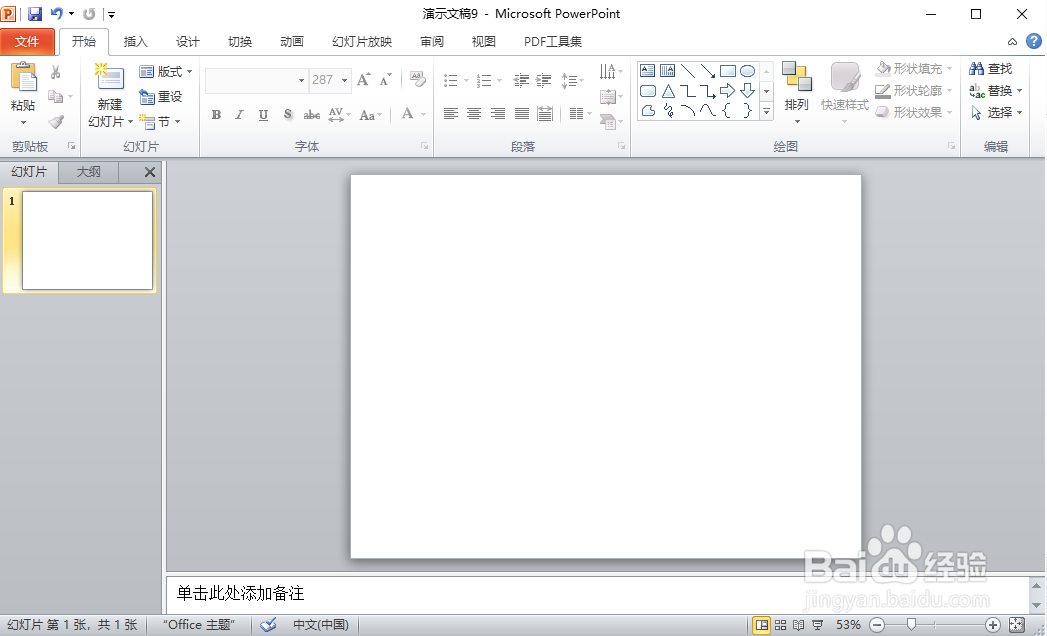 2/9
2/9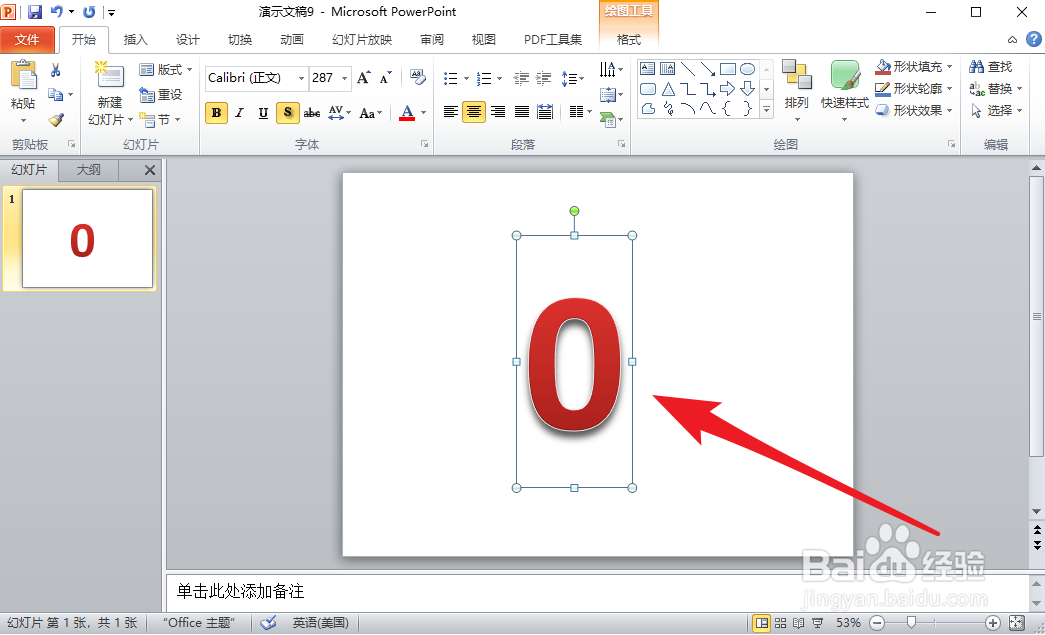 3/9
3/9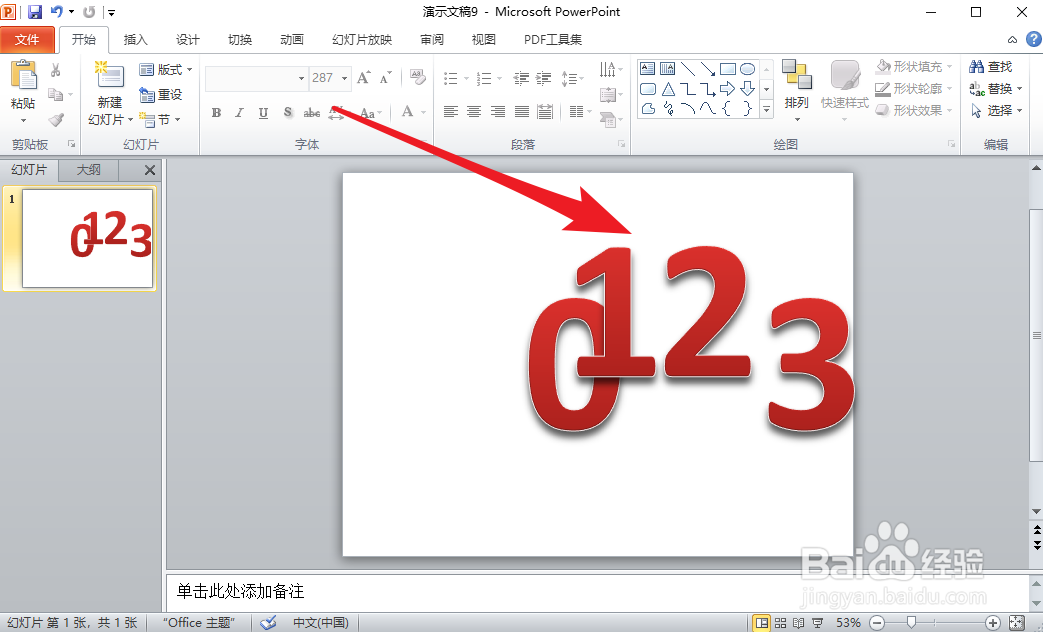 4/9
4/9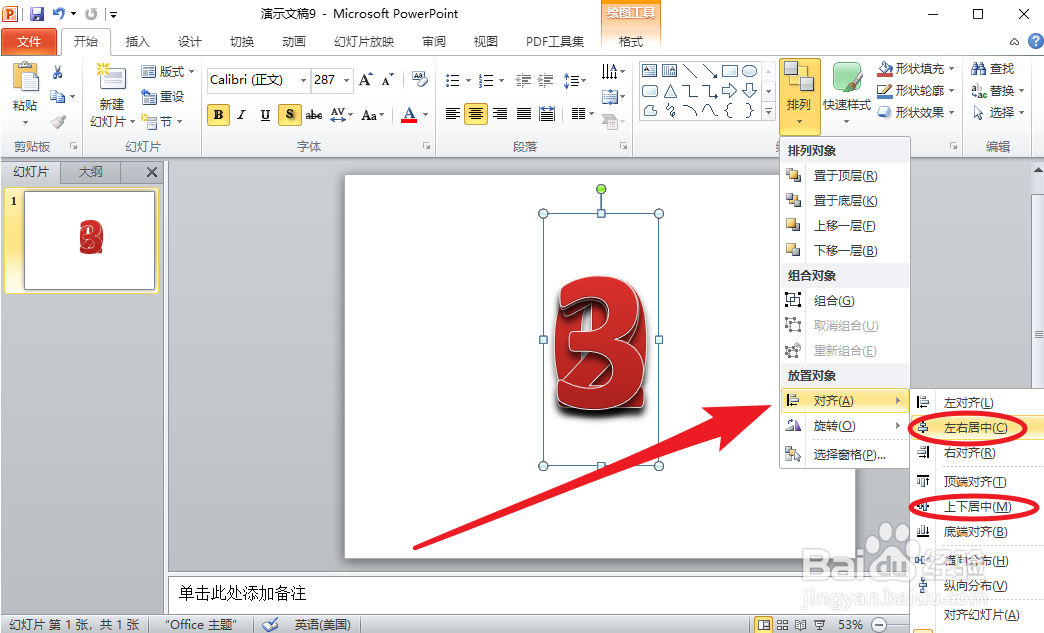 5/9
5/9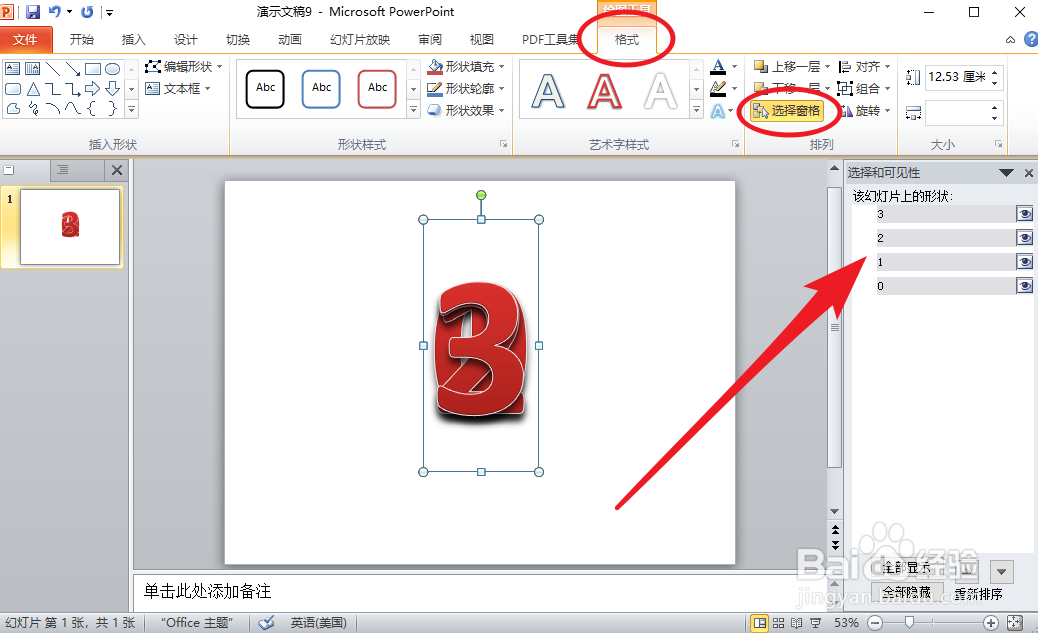 6/9
6/9 7/9
7/9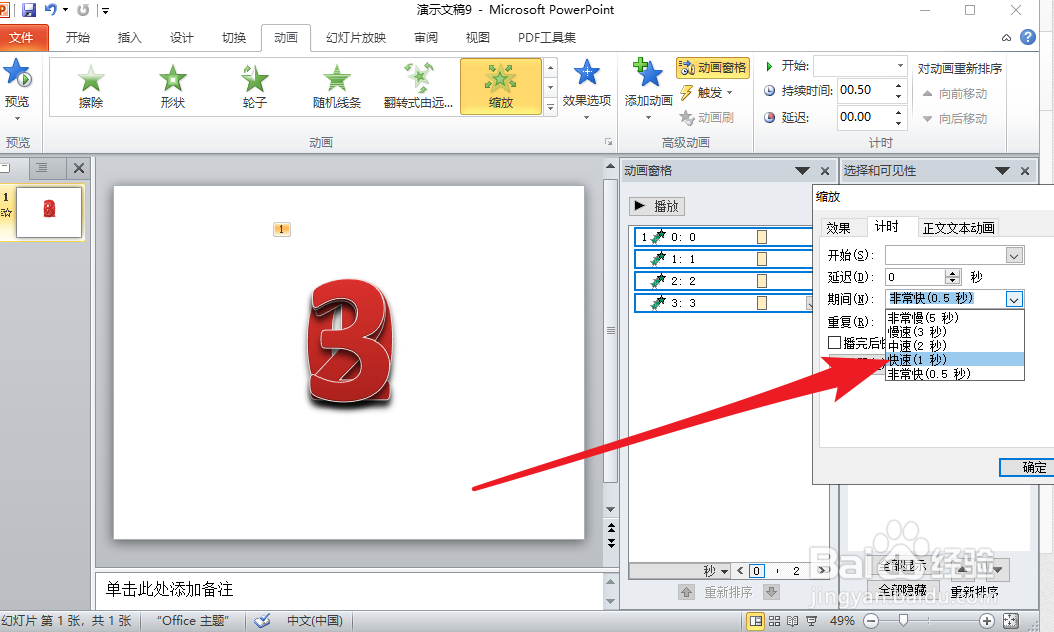 8/9
8/9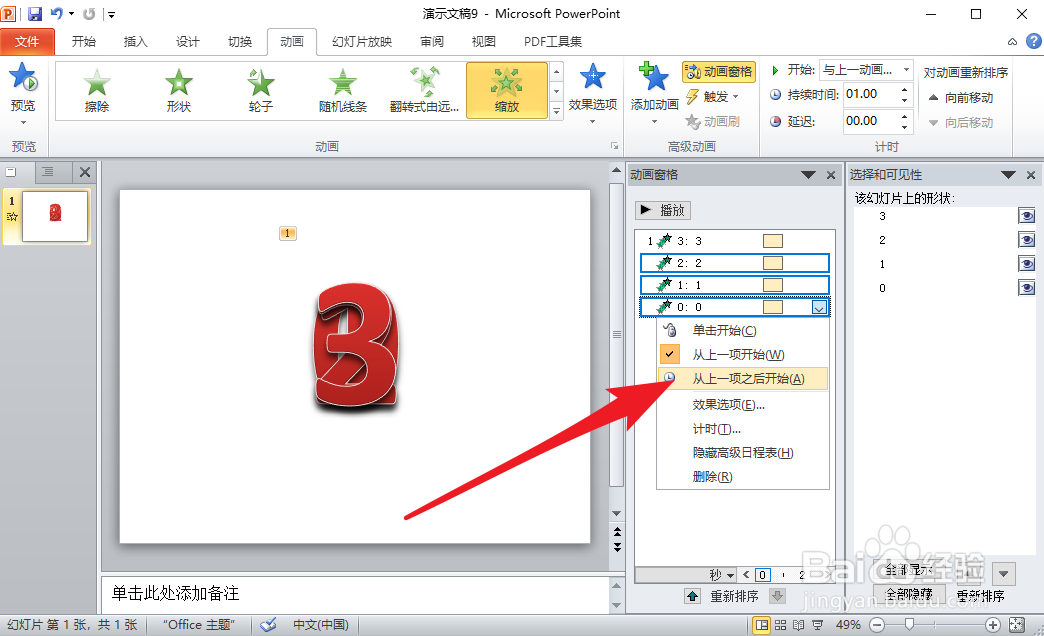 9/9
9/9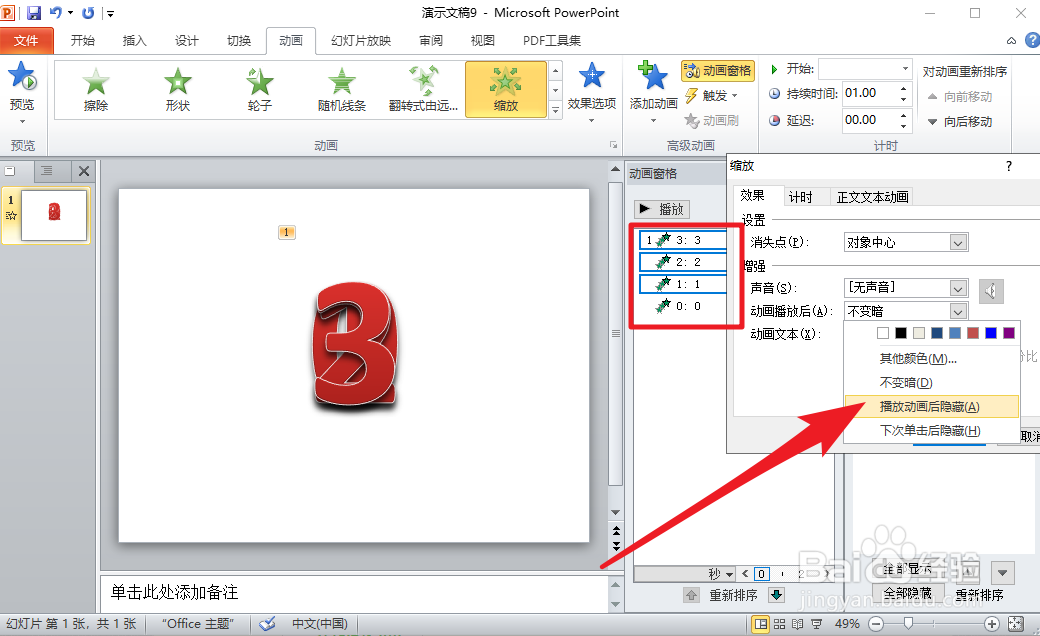
 3秒倒计时提取码:8rbp复制并下载POWERPOINT3秒倒计时
3秒倒计时提取码:8rbp复制并下载POWERPOINT3秒倒计时
打开PPT软件,新建一个幻灯片文档。
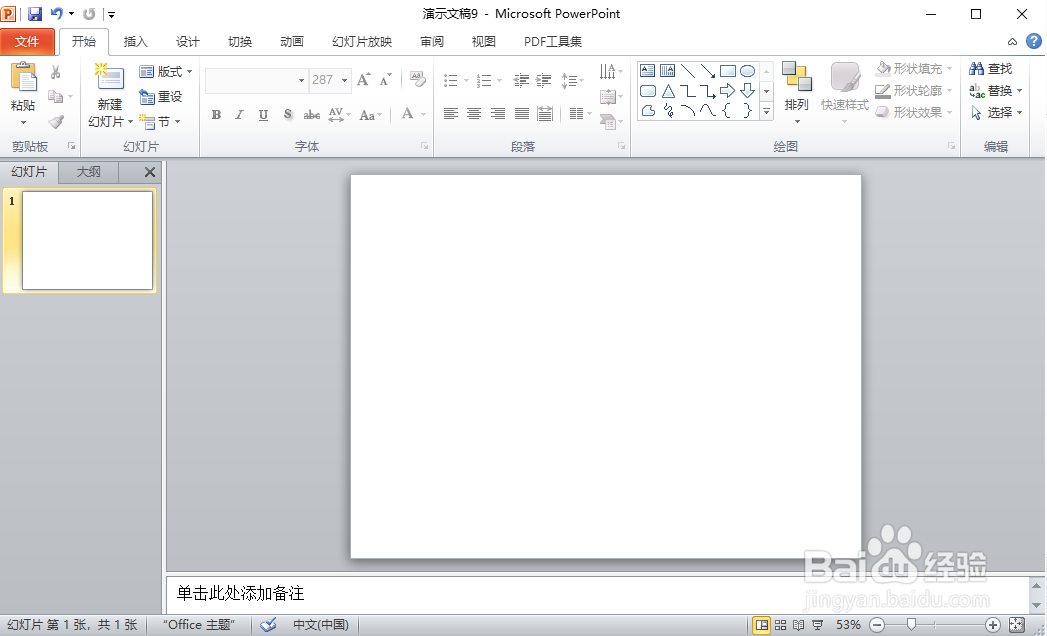 2/9
2/9选择一个艺术字效果,在场景中输入0,并调大字号。
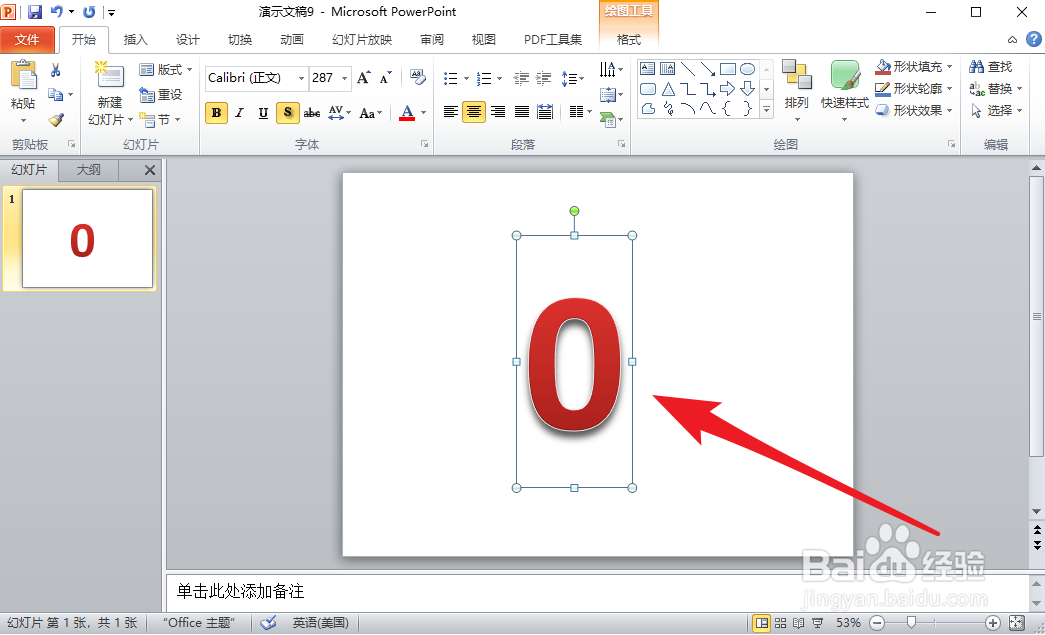 3/9
3/9把0复制并粘贴三个分别改为1,2,3。这里注意要按123的顺序。
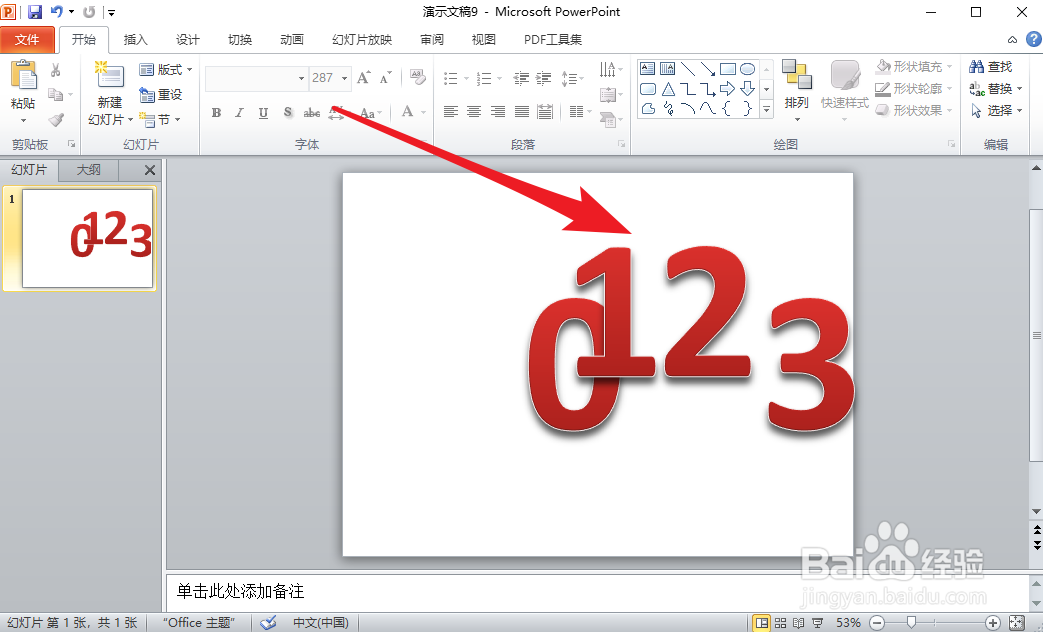 4/9
4/9使用对齐工具把四个数字对齐,此时3在最上面。
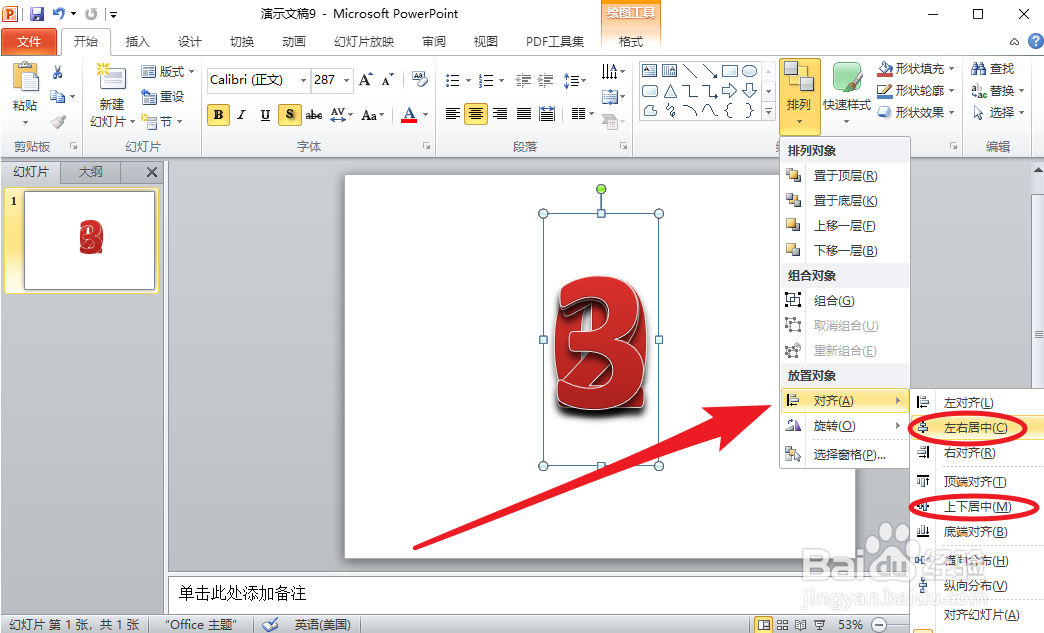 5/9
5/9在格式菜单下打开选择窗格。把0-3层的名字改为0,1,2,3。
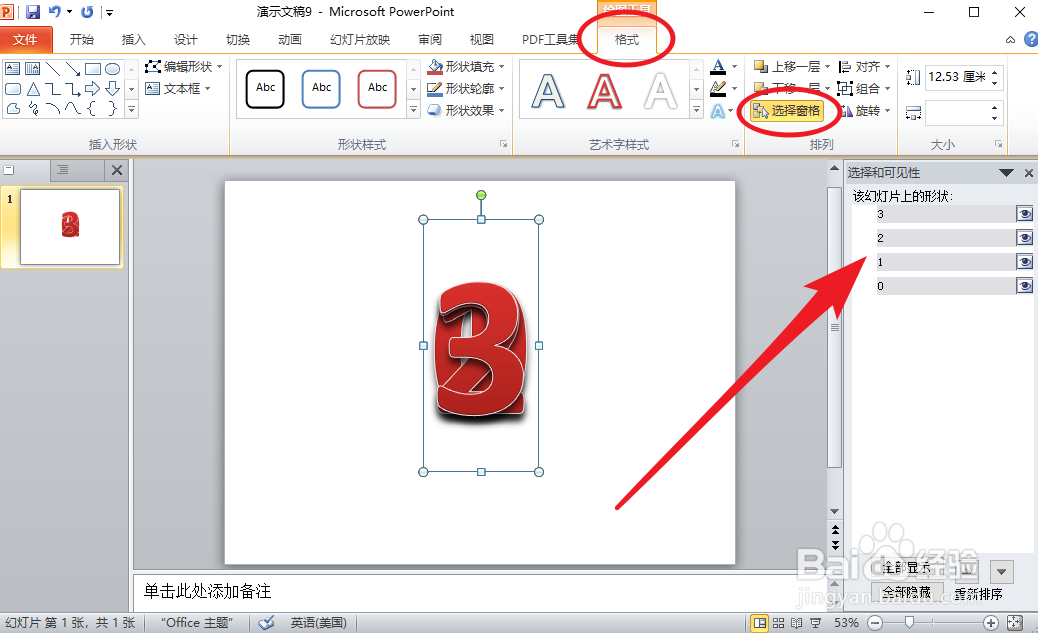 6/9
6/9选择所有数字,然后动画中同时为所有数字添加缩放动画。
 7/9
7/9设置所有动画时间长度为快速(1秒)。
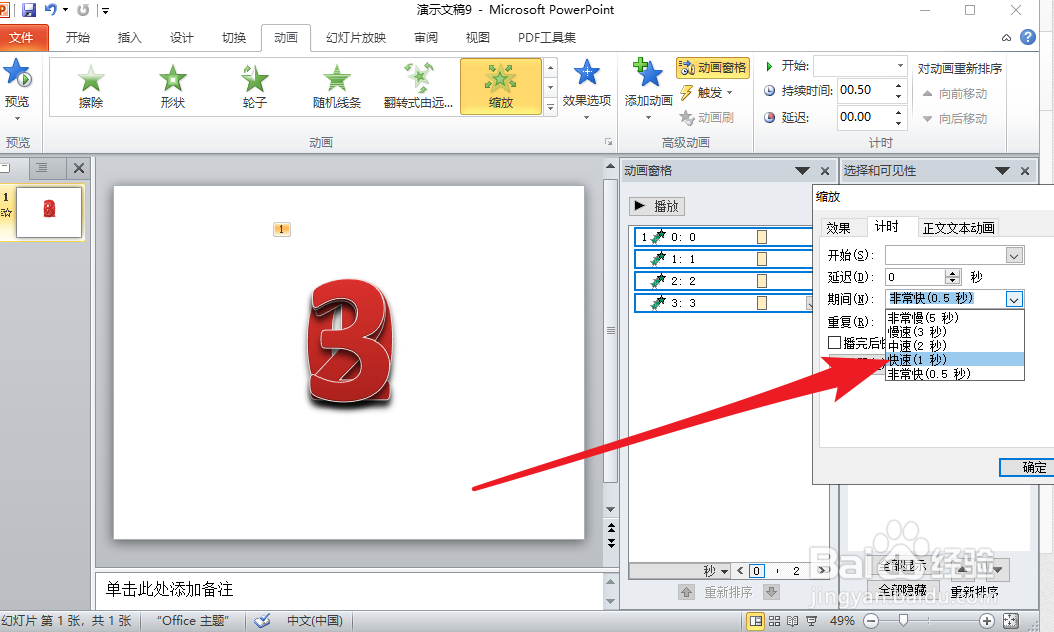 8/9
8/9把动画顺序调整为3,2,1,0。然后设置2,1,0的动画为从上一项之后开始。
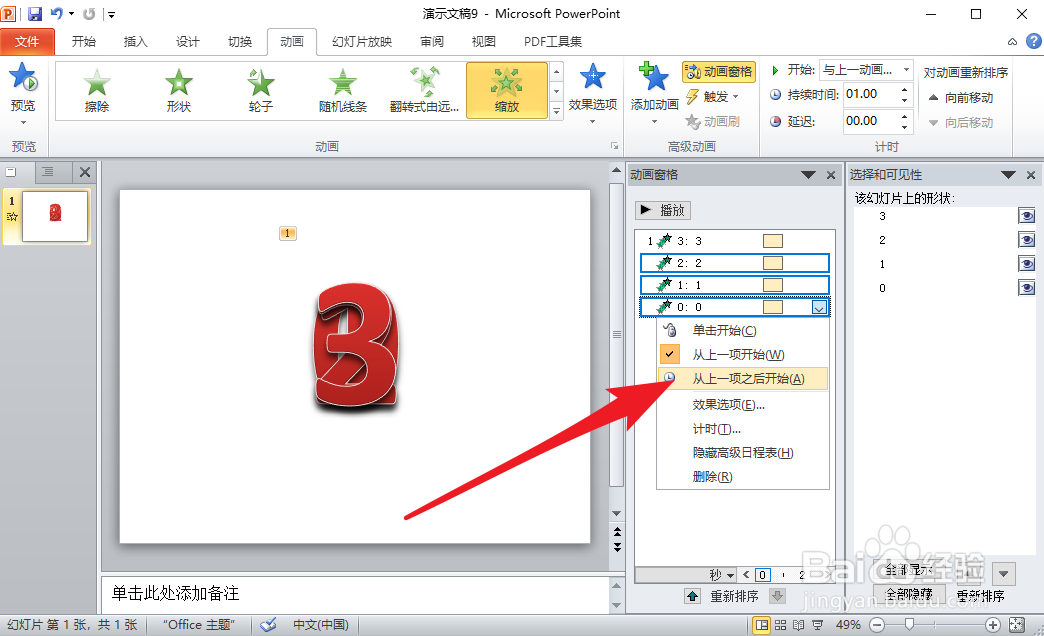 9/9
9/9选择3,2,1层,把这三个数字设置为动画播放完后隐藏。这样3秒倒计时就做好了。
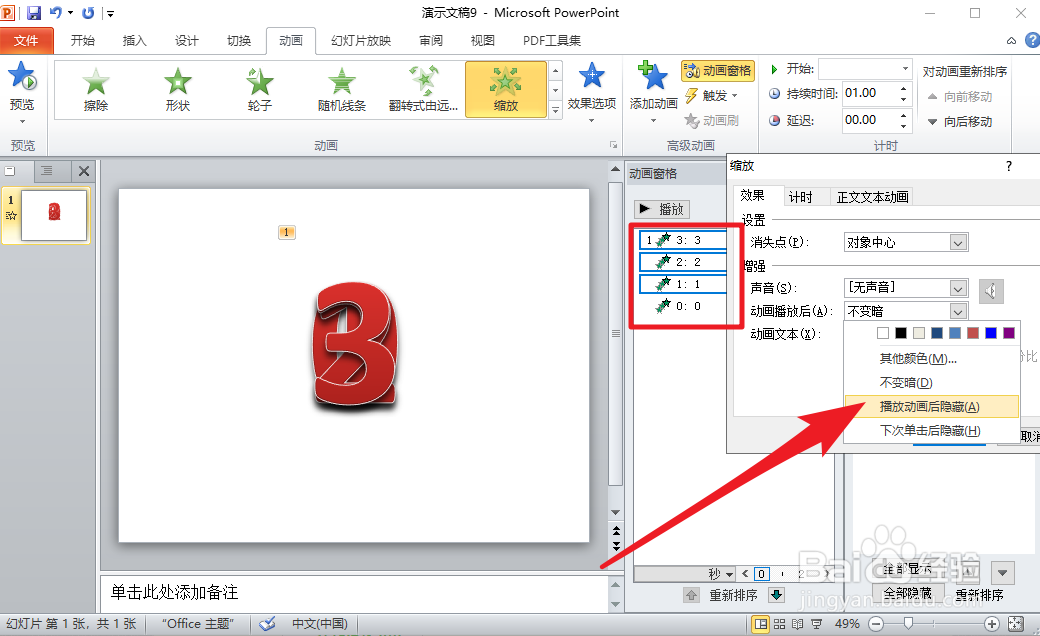
 3秒倒计时提取码:8rbp复制并下载POWERPOINT3秒倒计时
3秒倒计时提取码:8rbp复制并下载POWERPOINT3秒倒计时 版权声明:
1、本文系转载,版权归原作者所有,旨在传递信息,不代表看本站的观点和立场。
2、本站仅提供信息发布平台,不承担相关法律责任。
3、若侵犯您的版权或隐私,请联系本站管理员删除。
4、文章链接:http://www.ff371.cn/art_121388.html
上一篇:华为手机如何修改短信铃声
下一篇:AI怎样分割形状?
 订阅
订阅